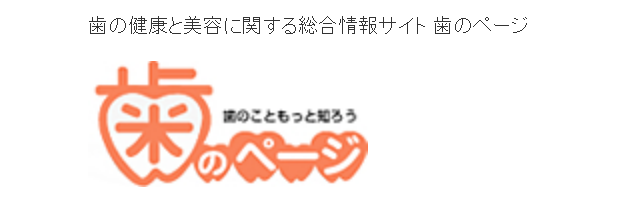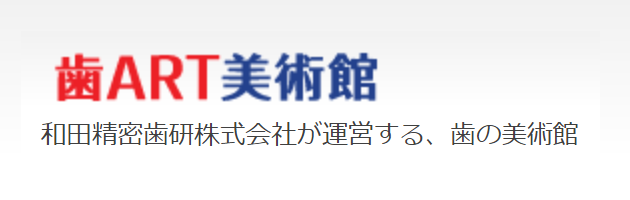IOS CLOUD 各種IOSのラボ登録方法
各種IOSのラボ登録方法
お使いの【 IOS|CLOUD Service 】をクリック
すると、ラボ登録方法をご説明いたします。
■ TRIOS|3Shape Communicate
■ GOS|G-Link
■ CEREC|DS Core
■ CEREC|Connect Case Center
■ iTero|My iTero
■ Medit|Medit Link
■ DEXIS|IS Connect
■ 神樂|Freqty Cloud
■ WE スキャン|AS Connect
■ トロフィー|Yコネクト
上記以外の【 IOS|CLOUD Service 】を
お使いの場合は、
こちら(製品・商品についてのお問い合わせ)
から お問い合わせください。
TRIOS|3Shape Communicate
1. 3Shape Communicate のWeb サイト( URL : https://portal.3shapecommunicate.com/login )にログインします。
ログインはこちらから
2. [ Connections ] を開き、[ Add Connection ] をクリックしてください。
3. 検索バーに『 和田精密 』と入力し(日本語で構いません)、虫眼鏡マークをクリックしてください。
4. [ 和田精密歯研株式会社 ] を選択し、[ Connect ] をクリックしてください。
接続リクエストが弊社宛に送信されます。
5. ポップアップウィンドウ( connection request sent )が表示されますので、[ OK ] をクリックしてください。
接続リクエストを弊社にて承認いたしますので、接続完了後に 3Shape Communicate を通じてオーダーしてください。
GOS|G-Link
1. G-Link のWeb サイト( URL : https://www.dental3dcloud.com/p/geomedi )にログインします。
ログインはこちらから
2. [ パートナー ] ページを開き、 [ +新規作成 ] ボタンをクリックしてください。
3. 検索バーに『 和田精密 』と入力し、虫眼鏡マークをクリックしてください。
候補が表示されるので、和田精密歯研株式会社の [ 追加 ] をクリックしてください。
4. 続いて、[ 確認 ]をクリックしてください。接続リクエストが弊社宛に送信されます。
接続リクエストを弊社にて承認いたしますので、接続完了後に G-Link を通じてオーダーしてください。
CEREC|DS Core
1. DS Core のWeb サイト( URL : https://r5.dscore.com/#/login )にログインします。
ログインはこちらから
2. 右上のアカウントアイコンをクリックし、メニューから [ 歯科医院 ] をクリックしてください。
3. [ 優先するラボ ] タブをクリックし、青い [ 優先するラボを追加 ] アイコンをクリックしてください。
4. 検索バーに『 和田精密 』と入力し、Enter キーを押すと、候補が表示されます。
和田精密歯研株式会社の [ 追加 ] をクリックしてください。
5. 左上の [ ← ] をクリックして戻り、リスト上でステータスが [ 有効 ] になっていることをご確認ください。
CEREC|Connect Case Center
1. Connect Case Center のWeb サイト( URL : https://customer.connectcasecenter.com )にログインします。
ログインはこちらから
2. [ パートナー ] の [ 優先受信者 ] をクリックしてください。
3. [ 受取人の検索 ] をクリックしてください。
4. [ 直接検索 ] にチェックが入った状態で [ 受取人の名前 ] に『 和田精密 』と入力します。
5. [ 国 ] の項目のプルダウンメニューから [ Japan ] を選択してください。
6.[ 検索を開始 ]をクリックすると検索結果が表示されます。
和田精密歯研株式会社の [ 追加 ] をクリックしてください。
iTero|My iTero
1. My iTero のWeb サイト( URL : https://bff.cloud.myitero.com/login )にログインします。
ログインはこちらから
※ インビザライン・ジャパン( 株) ご担当者様による、補綴モードの設定およびラボ接続の設定が必要となります。
ご担当者様へ [ 和田精密歯研株式会社 ] を送信先として追加いただくようご依頼ください。
(補綴モードの設定がお済みでない場合もご担当者様へご依頼ください)
2. 接続完了後、iTero 実機の [ 設定ボタン( グレーの歯車の形)] ⇒ [ 同期の構成(設定画面最下段の右)] ボタンを押していただくと、
最新の状態に更新されます。
3. [ ケースタイプ:補綴 ] をご選択いただくと、[ Wada Precision Dental Laboratories.Co., Ltd ] と表示されるようになりますので、
選択してデータを送信してください。
★ 患者名登録後にケースタイプ(補綴)、送信先(Wada Precision Dental Laboratories.Co., Ltd)および技工指示を選択しないと、
スキャン自体ができないようになっています。
Medit|Medit Link
1. Medit Link のWeb サイト( URL : https://www.meditlink.com/login )にログインします。
ログインはこちらから
2. [ パートナー ] から [ パートナー検索 ] をクリックしてください。
3. 検索バーに『 和田精密 』と入力し、虫眼鏡マークをクリックしてください。
4. 検索結果が表示されます。[ 和田精密歯研株式会社 大阪市, Japan ] を選択し、[ パートナーシップを要請する ] をクリックしてください。
リクエストが弊社宛に送信されます。
5. [ 確認 ] をクリックして進めてください。申請が完了すると、[ 申請中 ] と表示されます。
リクエストを弊社にて承認いたしますので、接続完了後に Medit Link を通じてオーダーしてください。
DEXIS|IS Connect
1. IS Connect のWeb サイト( URL : https://dentalconnect.dexis.com )にログインします。
ログインはこちらから
2. 右上の [ Quick Connect ] アイコンをクリックしてください。
3. [ パートナーの追加 ] をクリックしてください。
4. IS Connectのラボ登録は、ラボに直接メールを送る仕組みです。[ 電子メール ] 欄に弊社のメールアドレスを入力してください。
(メールアドレスについては
こちら(製品・商品についてのお問い合わせ)からお問い合わせください)
5. [ 送信 ]をクリックすると画面が切り替わり、「要請済」「同意待ち」と表示されます。
リクエストが承認されるとメールが届きますのでご確認ください。
神樂|Freqty Cloud
1. Freqty Cloud のWeb サイト( URL : https://en.freqtek.com/account/login.html )にログインします。
ログインはこちらから
2. 左の [ デバイス情報 ] をクリックしてください。
3. ラボ登録を行いたいスキャナの [ データクラウド送信 ] アイコンをクリックしてください。
4. 検索ウィンドウに『和田精密』と入力し、検索ボタンをクリックしてください。
5. [ 和田精密歯研株式会社 (歯科技工所) ] の [ + ] マークをクリックしてください。
6. [ データ送信リクエストが送信されました。] とポップアップが表示されます。
リクエストを弊社にて承認いたしますので、接続完了後に Freqty Cloudを通じてオーダーしてください。
WE スキャン|AS Connect
1. AS Connect のWeb サイト( URL : https://asconnect-jp.allied-star.com/login? )にログインします。
ログインはこちらから
2. 左の [ 私のパートナー ] をクリックしてください。
3. 右上の [ +パートナー追加 ] をクリックしてください。
4. 検索ウィンドウに『和田精密』と入力し、検索ボタンをクリックしてください。
5. [ 和田精密歯研株式会社 ] の [ 適用する ] をクリックしてください。
6. [ メールは正常に送信されました。 ] とポップアップが表示されます。
リクエストを弊社にて承認いたしますので、接続完了後にAS Connectを通じてオーダーしてください。
トロフィー|Yコネクト
Yコネクトのラボ登録は、株式会社ヨシダ様本部にて行われますので、ユーザーサイドで登録することができません。
株式会社ヨシダ様へお問い合わせください。